Tabloya naverokê
Di vê hînkirinê de, hûn ê fêr bibin ka formula array Excel-ê çi ye, meriv çawa wê rast têxe pelên xebatê, û meriv çawa domdar û fonksiyonên rêzê bikar tîne.
Formulên array di Excel de amûrek zehf bi hêz û yek ji wan ên herî dijwar in ku meriv jêhatî ye. Formulek rêzek yekane dikare gelek hesaban pêk bîne û bi hezaran formulên gelemperî biguhezîne. Û dîsa jî, 90% ji bikarhêneran tu carî fonksiyonên rêzê di pelên xebatê de bikar neanîne, tenê ji ber ku ew ditirsin ku dest bi fêrbûna wan bikin.
Bi rastî, formulên array yek ji taybetmendiyên Excel-ê yên herî tevlihev e ku meriv fêr dibe. Armanca vê dersê ew e ku hînbûnê bi qasî ku pêkan hêsan û hêsan bike.
Array di Excel de çi ye?
Berî ku em dest bi fonksiyonên array û formulas, em fêr bibin ka têgîna "array" tê çi wateyê. Di bingeh de, array berhevokek tiştan e. Tişt dikarin nivîs an jimar bin û dikarin di rêzek an stûnek yekane de, an jî di çend rêz û stûnan de bimînin.
Mînakî, heke hûn navnîşa xweya firotanê ya heftane têxin nav formatek Excel-ê, ew ê xuya bike. wek:
{"Şir", "Hêk", "Kefir", "Pêşikên kornê"}
Piştre, ger hûn şaneyên A1 heta D1 hilbijêrin, rêzika jorîn bi hev re têkevin pêş. di barika formula de (=) nîşan bidin û CTRL + SHIFT + ENTER bikirtînin, hûn ê encama jêrîn bistînin:
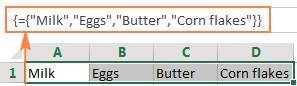
Tiştê ku we nû kiriye ev e ku hûn horizontek yek-alî biafirînin. rêzî. Netiştdomdar
Dîbarek rêzik dikare jimare, nirxên nivîsê, Boolean (RAST û FALSE) û nirxên xeletiyê, bi kommasî an nîvkolonan ji hev veqetîne.
Hûn dikarin nirxek jimareyî wekî jimarek bihejmar, dehek binivîsin. , an jî bi nîşana zanistî. Heke hûn nirxên nivîsê bikar tînin, divê ew bi ducaran (") werin dorpêç kirin, mîna her formula Excel.
Desteya rêzê nikare rêzikên din, referansên şaneyê, rêzeçiyan, tarîx, navên diyarkirî, formul, an fonksiyonan bihewîne. .
Ji bo bikaranîna sabît a rêzê hêsantir bikin, navekî lê bidin:
- Veguhezînin Tabloya Formulan > Navên Diyarkirî kom bikin û bikirtînin Navê pênase bikin . Wekî din, Ctrl + F3 bikirtînin û Nû bikirtînin.
- Navê li
- binivîse 1>Nav
- Di qutika Ji bo re tê gotin, hêmanên rêzika xweya domdar a ku di nav xêzikan de hatine dorpêçkirin bi nîşana wekheviya pêşîn (=) binivîse. Mînak:
={"Su", "Mo", "Tu", "We", "Th", "Fr", "Sa"}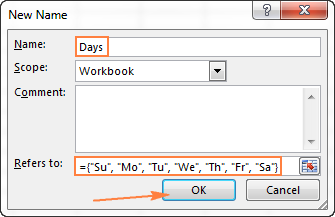
- OK bikirtînin da ku rêzika xweya binavkirî hilînin û pencereyê bigrin.
Ji bo têketina rêzika binavkirî ya domdar di pelekê de, hilbijêrin Di rêzek an stûnê de çend şaneyên di rêzika we de hebin, navê rêzê di barika formula de ya berî nîşana = binivîsin û Ctrl + Shift + Enter bikirtînin.
Divê encam dişibe ev:

Heke domdariya array we rast naxebite, pirsgirêkên jêrîn kontrol bikin:
- Hêmanan sînordar bikinji rêzika we ya domdar bi karaktera xwerû - di daîmîyên rêzikên horizontî de komma û di yên vertîkal de nîvgirok.
- Rêzikek şaneyan hilbijart ku tam bi hejmara hêmanên di rêzika we ya domdar de li hev dike. Ger hûn hucreyên bêtir hilbijêrin, her şaneyek zêde dê xeletiya #N/A hebe. Ger hûn hindiktir şaneyan hilbijêrin, tenê beşek ji rêzê dê were danîn.
Bikaranîna berdewamên rêzê di formula Excel de
Niha ku hûn bi têgeha sabitên rêzê, werin em bibînin ka hûn çawa dikarin ji bo çareserkirina peywirên xwe yên praktîkî înformulên rêzan bikar bînin.
Mînak 1. Di navberekê de jimareyên N-ya herî mezin / piçûktir bikin
Hûn bi çêkirina rêzek vertîkal dest pê dikin. domdar bi qasî hejmaran ku hûn dixwazin bicivînin pêk tê. Mînakî, heke hûn dixwazin 3 hejmarên herî piçûk an herî mezin di nav rêzekê de lê zêde bikin, domdariya rêzê {1,2,3} e.
Piştre, hûn fonksiyona GARGE an jî PIÇÛK digirin, tevahiya rêza rêzê diyar dikin. şaneyên di parametreya yekem de û di ya duyemîn de domdariya rêzê vedihewîne. Di dawiyê de, wê di fonksiyona SUM-ê de bihêle, bi vî rengî:
3 hejmarên herî mezin bicivînin: =SUM(LARGE(range, {1,2,3}))
3 hejmarên herî piçûk bicivînin: =SUM(SMALL(range, {1,2,3}))
Ji bîr nekin ku pê bixin. Ctrl + Shift + Enter ji ber ku hûn têkevin formûleyek rêzê, û hûn ê encama jêrîn bistînin:
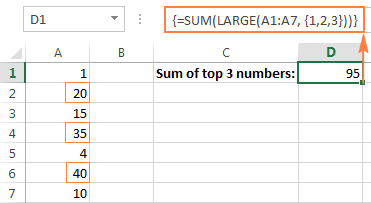
Bi vî rengî, hûn dikarin navîniya N-ya herî piçûk an nirxên herî mezin di nav rêzekê de:
Navenda 3 hejmarên jorîn: =AVERAGE(LARGE(range, {1,2,3}))
Navenda3 hejmarên jêrîn: =AVERAGE(SMALL(range, {1,2,3}))
Mînak 2. Formula berhevokê ji bo hejmartina şaneyên bi çend şert û mercan
Bifikirin, navnîşek we ya fermanan heye û hûn dixwazin zanibin ku firoşkarek diyarî çend caran firotiye. hilberan.
Rêya herî hêsan dê bi karanîna formula COUNTIFS bi gelek şertan re be. Lêbelê, heke hûn dixwazin gelek hilberan têxin nav xwe, dibe ku formula COUNTIFS-a we bi mezinahî pir mezin bibe. Ji bo ku hûn wê tevlihevtir bikin, hûn dikarin COUNTIFS bi SUM-ê re bi kar bînin û di yek an çend argumanan de domdarek rêzê bi kar bînin, mînakî:
=SUM(COUNTIFS(range1, "criteria1", range2, {"criteria1", "criteria2"}))
Dibe ku formula rastîn wiha xuya bike:
=SUM(COUNTIFS(B2:B9, "sally", C2:C9, {"apples", "lemons"}))
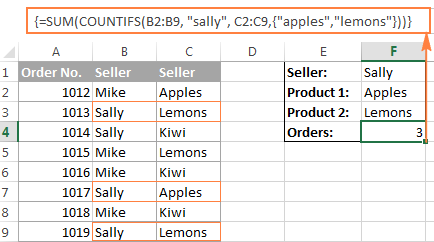
Nimûneya meya nimûne tenê ji du hêmanan pêk tê ji ber ku armanc ew e ku nêzîkatiyê nîşan bide. Di formulên rêza xweya rastîn de, dibe ku hûn bi qasî ku mentiqê karsaziya we hewce dike gelek hêmanan têxin nav xwe, bi şertê ku dirêjahiya giştî ya formula di Excel 2019 - 2007 de 8,192 tîpan derbas neke (1,024 karakter di Excel 2003 û jêrîn de) û komputera we bi hêz be. bes ji bo pêvajoya array mezin. Ji kerema xwe ji bo hûragahiyan bêtir hûrguliyên formûlên rêzê binêre.
Û li vir mînakek formulek rêzê ya pêşkeftî heye ku berhevoka hemî nirxên lihevhatî di tabloyekê de dibîne: SUM û VLOOKUP bi domdarek rêzê.
Operatorên AND û OR di formulên rêza Excel de
Operatorek rêzê ji formula re dibêje ku hûn çawa dixwazin rêzan bişopînin - bi karanîna AND an OR mentiqê.
- Û operator stêrk e ( *) kîjansembola pirbûnê ye. Ew ferman dide Excel ku heke HEMÛ şert û merc bi RAST binirxînin TRUE vegerîne.
- OR operator nîşana zêde (+) e. Ew RAST vedigerîne eger HER yek ji şertên di biwêjekê de TRUE binirxîne.
Formula arrayiyê bi operatorê AND re
Di vê nimûneyê de, em berhevoka firotanê li ku derê firotan dibînin. kes Mike Û hilber Sêv :
=SUM((A2:A9="Mike") * (B2:B9="Apples") * (C2:C9))
An
=SUM(IF(((A2:A9="Mike") * (B2:B9="Apples")), (C2:C9)))
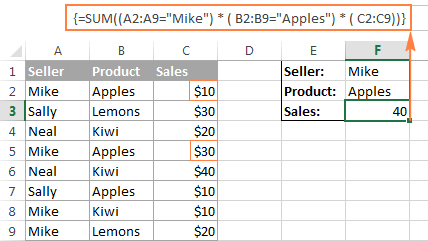
Ji hêla teknîkî ve, ev formula hêmanên sê rêzan di heman cihan de zêde dike. Du rêzikên yekem bi nirxên TRUE û FALSE têne xuyang kirin ku encamên berhevkirina A2:A9 bi Mike" û B2:B9 re bi "Apples" re ne. Rêzeya sêyem hejmarên firotanê yên ji rêza C2:C9 vedihewîne. Mîna her xebata matematîkê , pirjimar RAST û FALSE dike 1 û 0. Û ji ber ku pirkirina bi 0-yê her tim sifir dide, dema ku şert û merc pêk nehatin rêzika ku derdikeve 0 heye. Heke her du merc pêk werin, hêmana têkildar ji rêza sêyemîn tê. di nav rêza dawîn de (mînak 1*1*C2 = 10). Ji ber vê yekê, encama pirbûnê ev e: {10;0;0;30;0;0;0;0}. Di dawiyê de, fonksiyona SUM zêde dibe hêmanên rêzê û encamek 40 vedigerîne.
Formula rêzika Excel bi operatorê OR re
Formula rêza jêrîn bi operatorê OR (+) hemî firotanên cihê ku kesê firoşkar Mike ye lê zêde dike. OR hilber e Sêv:
=SUM(IF(((A2:A9="Mike") + (B2:B9="Apples")), (C2:C9)))
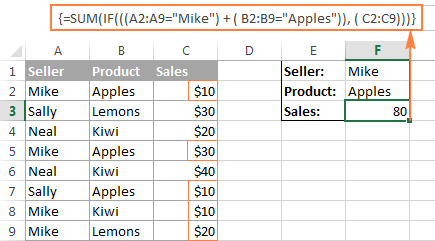
Di vê formulê de, hûn hêmanên her du rêzikên pêşîn zêde dikin (ku şertên ku hûn in dixwazin biceribînin), û RAST bistînin (>0) ger bi kêmanî yek şert bi TRUE binirxîne; FALSE (0) dema ku hemî şert û merc bi FALSE dinirxînin. Dûv re, IF kontrol dike ka encama lêzêdekirinê ji 0-yê mezintir e, û heke wusa be, SUM hêmanek têkildar a rêza sêyemîn zêde dike (C2:C9).
Tip. Di guhertoyên nûjen ên Excel-ê de, ne hewce ye ku formula array ji bo vî rengî bikar bînin - formula SUMIFS-a hêsan wan bi rengek bêkêmasî digire. Digel vê yekê, operatorên AND û OR di formulên rêzê de dibe ku di senaryoyên tevlihevtir de alîkar bin, bila ji hişê jîmnastîkek pir baş be: )
Di formulên array Excel-ê de operatorê ducarî
Heke we qet xebitî bi formulên rêzê yên di Excel de, îhtîmal e ku hûn rastî çendên ku di nav wan de daçeka ducarî (--) hene û we jî meraq kiribe ku ew ji bo çi hatî bikar anîn.
Dîçek ducar, ku bi teknîkî jê re dibêjin operatora yekbûyî ya ducar, tê bikaranîn ku nirxên Boolean yên ne-hejmar (TRUE / FALSE) yên ku ji hêla hin biwêjan ve hatine vegerandin li 1 û 0-yê ku fonksiyonek rêzê dikare fêm bike.
Mînaka jêrîn dê hêvîdar be ku tiştan çêbike. hêsantir fêm bikin. Bifikirin ku di stûna A de lîsteyek tarîxên we hene û hûn dixwazin bizanibin çend tarîx di meha Çile de çêdibin, bêyî ku sal hebe.
Formula jêrîn dê karekî biketedawî:
=SUM(--(MONTH(A2:A10)=1))
Ji ber ku ev formula arrayek Excel e, ji bîr mekin ku Ctrl + Shift + Enter bikirtînin da ku wê temam bikin.
Heke hûn bi mehek din re eleqedar dibin, 1 bi jimareyek têkildar biguhezînin. Mînakî, 2 ji bo Sibatê, 3 tê wateya Adarê, û hwd. Ji bo ku formula maqûltir bibe, hûn dikarin di hin hucreyê de hejmara mehê diyar bikin, mîna ku di dîmenê de hatî destnîşan kirin:

Û naha, em analîz bikin ka ev formula array çawa dixebite. Fonksiyona MONTH meha her tarîxê di şaneyên A2 heta A10 de vedigerîne ku bi jimareyek rêzik tê temsîl kirin, ku rêzika {2;1;4;2;12;1;2;12;1} çêdike.
Piştî wê, her hêmanek rêzê bi nirxa di hucreya D1 de, ku di vê nimûneyê de jimare 1 e, tê berhev kirin. Encama vê berhevdanê komek ji nirxên Boolean TRUE û FALSE ye. Wekî ku tê bîra we, hûn dikarin beşek diyarkirî ya formûlek rêzê hilbijêrin û F9 bikirtînin da ku bibînin ka ew beş çi ye:

Di dawiyê de, divê hûn van nirxên Boolean veguherînin 1 û 0-yên ku fonksiyona SUM dikare fêm bike. Û ev e ya ku ji bo operatorê ducar yekalî hewce ye. Yekem yekane REŞT/ÇEWL bi rêzê ve dibe -1/0. Unarya duyemîn nirxan red dike, ango nîşanê berevajî dike, wan vediguhezîne +1 û 0, ku piraniya fonksiyonên Excel dikarin fêm bikin û pê re bixebitin. Ger hûn unarya ducarî ji formula jorîn derxînin, ew ê nexebite.
Ez hêvîdar im ev kurttutorial li ser riya we ya ji bo serwerkirina formulên array Excel arîkar îsbat kiriye. Hefteya pêş me, em ê bi rêzikên Excel-ê bi balkişandina li ser nimûneyên formula pêşkeftî bidomînin. Ji kerema xwe re bimînin û spas ji bo xwendina we!
heta niha tirsnak e, rast?Formula array di Excel de çi ye?
Cûdahiya di navbera formula array û formula birêkûpêk de ev e ku formula array li şûna yek tenê çend nirxan pêvajoyê dike. Bi gotineke din, formûleke rêzê li Excel hemû nirxên takekesî yên di rêzekê de dinirxîne û li gorî şert û mercên ku di formulê de hatine diyar kirin, gelek hesaban li ser yek an çend tiştan pêk tîne.
Ne tenê formula array dikare bi çend nirxan re mijûl bibe. di heman demê de, ew dikare di heman demê de çend nirxan jî vegerîne. Ji ber vê yekê, encamên ku ji hêla formulek rêzê ve têne vegerandin jî rêzek e.
Formulên array di hemî guhertoyên Excel 2019, Excel 2016, Excel 2013, Excel 2010, Excel 2007 û jêrîn de hene.
Û niha, dixuye ku ji bo we dema rast e ku hûn formula xweya rêza yekem biafirînin.
Mînaka hêsan a formula array Excel
Bifikirin ku we di stûna B de hin tişt hene, bihayên wan di stûna C, û hûn dixwazin tevheviya mezin a hemî firotan bihesibînin.
Bê guman, tiştek nahêle ku hûn di her rêzê de pêşî bi tiştekî hêsan wekî =B2*C2 bihesibînin û dûv re wan nirxan berhev bikin:

Lêbelê, formulek array dikare wan lêdanên kilîta zêde ji we re berdide ji ber ku ew Excel distîne ku encamên navîn di bîranînê de ne li stûnek din hilîne. Ji ber vê yekê, ya ku hewce dike, formula yek rêzik û 2 gavên bilez e:
- Haneyek vala hilbijêrin û têkevinFormula jêrîn di wê de ye:
=SUM(B2:B6*C2:C6) - Bişkojka kurteya klavyeyê CTRL + SHIFT + ENTER bikirtînin da ku formula array temam bikin.
Dema ku hûn vê yekê bikin, Microsoft Excel formula bi {braces curly} dorpêç dike, ku ev yek nîşanek dîtbarî ya formulek rêzê ye.
Tiştê ku formula dike ew e ku nirxan di her rêzek kesane ya diyarkirî de zêde bike. array (hucreyên B2 heta C6), jêr-tevahiyan li hev zêde bikin, û giştiya mezin derxînin:

Vê mînaka hêsan nîşan dide ku arrayek çiqas bi hêz e formula dikare bibe. Dema ku bi sed û hezaran rêzên daneyan re bixebite, tenê bifikire ku hûn dikarin bi ketina formulek rêzê di hucreyek yek de çend dem xilas bikin.
Çima di Excel de formulan rêzê bikar bînin?
Excel array formul amûra herî bikêr e ku meriv hesabên sofîstîke bike û karên tevlihev bike. Formulek rêzek yekane dikare bi rastî bi sedan formulên gelemperî biguhezîne. Formulên rêzê ji bo karên wek:
- Hejmarên ku hin mercan pêk tînin, ji bo nimûne N nirxên herî mezin an herî piçûk di rêzekê de bicivînin.
- Her rêzên din berhev bikin, an her rêzek an stûna N-emîn, wekî ku di vê nimûneyê de tê xuyang kirin.
- Hejmara hemî an hin tîpan di navberek diyarkirî de bijmêre. Li vir formula array e ku hemî tîpan dihejmêre, û yeka din jî ku her karakterên diyar dihejmêre.
Meriv çawa di Excel de formula array têxe (Ctrl + Shift + Enter)
Wekî ku hûn jixwe dizanin,berhevoka 3 bişkokên CTRL + SHIFT + ENTER têkiliyek efsûnî ye ku formulek birêkûpêk vediguherîne formulek rêzê.
Dema ku di Excel de formulek rêzê têkevin, 4 tiştên girîng hene ku meriv ji bîr neke:
- Piştî ku te nivîsandina formulê biqedand û bi hevdemî bişkokên CTRL SHIFT ENTER bikira, Excel bixweber formula di navbera {brakên kulm} de dihewîne. Dema ku hûn şaneyek(ên) weha hildibijêrin, hûn dikarin di barika formulê de xêzikan bibînin, ev jî nîşan dide ku formûleyek rêzê tê de ye.
- Nivîskirina bi destan li dora formulekê dê nexebite. . Divê hûn kurtebira Ctrl+Shift+Enter bikşînin da ku formûlek rêzê biqedînin.
- Her gava ku hûn formulek rêzê biguhezînin, rakêş winda dibin û divê hûn dîsa Ctrl+Shift+Enter bikirtînin da ku guhartinan tomar bikin.
- Heke we ji bîr kir ku Ctrl+Shift+Enter bikirtînin, formula we dê mîna formula asayî tevbigere û tenê nirx(yên) yekem di nav rêz(ên) de pêk bîne.
Ji ber ku hemî formulên array Excel pêdivî bi tikandina Ctrl + Shift + Enter heye, carinan ji wan re formûlên CSE tê gotin.
Bişkojka F9 bikar bînin da ku beşên formulek rêzê binirxînin
Dema ku li Excel bi formulên rêzê re dixebitin, hûn dikarin binihêrin ka ew çawa tiştên xwe hesab dikin û hildigirin (arrêkên navxweyî) da ku encama dawîn nîşan bidin. tu di hucreyekê de dibînî. Ji bo vê yekê, yek an çend argumanan di nav parantezê fonksiyonê de hilbijêrin, û paşê bişkojka F9 bikirtînin. Berji moda nirxandina formulê derkeve, bişkojka Esc bike.
Di mînaka jorîn de, ji bo dîtina jêr-tevahiya hemî hilberan, hûn B2:B6*C2:C6 hildibijêrin, F9 bikirtînin û encama jêrîn bistînin.
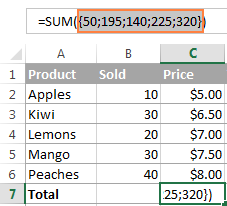
Nîşe. Ji kerema xwe bala xwe bidin ku berî ku hûn F9 bişkînin divê hûn beşek formulê hilbijêrin, wekî din mifteya F9 dê bi tenê formula we bi nirx(ên) hesabkirî biguhezîne.
Formulên rêza yek-hucreyî û pir-hucreyî di Excel de
Formula rêza Excelê dikare di yek şaneyek an jî di çend şaneyan de encamek vegerîne. Formula rêzê ya ku di nav rêzek şaneyan de tê navnîş kirin, jê re formula pir-xaneyî tê gotin. Formula rêzê ya ku di şaneyek yekane de dimîne jê re formula yek-hucreyî tê gotin.
Çend fonksiyonên rêzika Excel hene ku ji bo vegerandina rêzikên pir-hucreyê hatine sêwirandin, mînak TRANSPOSE, TREND , FREQUENCY, LINEST, hwd.
Fonksiyonên din, wek SUM, AVERAGE, AGGREGATE, MAX, MIN, dikarin bi Ctrl + Shift + Enter vebêjên rêzê hesab bikin.
Nimûneyên jêrîn nîşan didin ka meriv çawa formûlek rêzek yek-hucreyî û pir-hucreyî bikar tîne.
Mînak 1. Formulek rêzek yek-hucreyî
Bihesibînin ku du stûnên we hene ku hejmara Tiştên ku di 2 mehên cuda de têne firotin, bêje stûnên B û C, û hûn dixwazin ku zêdebûna firotanê ya herî zêde bibînin.
Bi gelemperî, hûn ê stûnek zêde lê zêde bikin, bêje stûna D, ku guhertina firotanê ji bo her yekê hesab dike.hilberek formulek mîna =C2-B2 bikar tîne, û dûv re nirxa herî zêde di wê stûna zêde =MAX(D:D) de bibîne.
Formulek rêzik ne hewceyî stûnek zêde ye ji ber ku ew encamên navber bi tevahî di bîranînê de hilîne. Ji ber vê yekê, hûn tenê formula jêrîn têkevin û Ctrl + Shift + Enter pêl bikin:
=MAX(C2:C6-B2:B6)
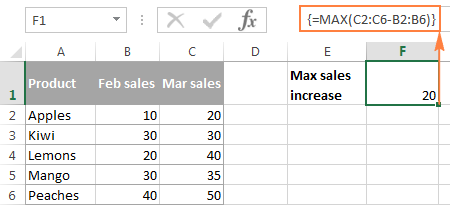
Nimûne 2. Formulek rêza pir-hucreyê li Excel
Di mînaka SUM ya berê de, bihesibînin ku divê hûn ji her firotanê 10% bacê bidin û hûn dixwazin mîqdara bacê ji bo her hilberekê bi formulakekê bihesibînin.
Rêjeya şaneyên vala hilbijêrin, bêje D2:D6, û formula jêrîn têxe barika formulê:
=B2:B6 * C2:C6 * 0.1
Dema ku hûn Ctrl + Shift + Enter pêl bikin, Excel dê mînakek ji formula arrayiya we di her şaneyek de bi cih bike. rêza hilbijartî, û hûn ê encama jêrîn bistînin:
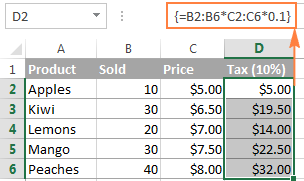
Mînak 3. Ji bo vegerandina rêzek pir-hucreyî fonksiyonek rêza Excel bikar tîne
Wek berê hate behs kirin, Microsoft Excel çend bi navê "fonksîyonên array" peyda dike ku bi taybetî hatine çêkirin ku bi rêzikên pir-hucreyê re bixebitin. TRANSPOSE yek ji wan fonksiyonan e û em ê wê bikar bînin da ku tabloya jorîn veguhezînin, ango rêzikan veguherînin stûnan.
- Rêzikek vala ya hucreyan ku hûn dixwazin tabloya veguheztin derxin hilbijêrin. Ji ber ku em rêzan vediguherînin stûnan, pê ewle bin ku hûn heman hejmar rêz û stûnan hilbijêrin ku tabloya çavkaniya we bi rêzê stûn û rêz hene. Livê nimûneyê, em 6 stûn û 4 rêzan hildibijêrin.
- F2 bikeve moda guherandinê.
- Formulê bikeve û Ctrl + Shift + Enter bike.
Di mînaka me de, formula ev e:
=TRANSPOSE($A$1:$D$6)
Encam dê mîna vê xuya bike:
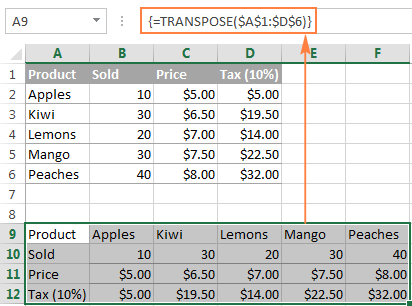
Tu çawa bikar tîne TRANSPOSE wekî formula array CSE di Excel 2019 û berê de. Di Dynamic Array Excel de, ev jî wekî formula birêkûpêk dixebite. Ji bo fêrbûna awayên din ên veguheztina di Excel de, ji kerema xwe vê dersê binihêrin: Meriv çawa stûn û rêzan di Excel de biguhezîne.
Meriv çawa bi formulên rêza pir-hucreyî re dixebite
Dema ku bi pir-hucreyê re dixebitin Formulên rêza hucreyê li Excel, ji bo ku hûn encamên rast bi dest bixin, ji bîr nekin ku van qaîdeyan bişopînin:
- Rêjeya şaneyên ku hûn dixwazin encaman derxin hilbijêrin berî têkevin formula.
- Ji bo jêbirin formulek rêza pir-hucreyê, yan hemî şaneyên ku tê de hene hilbijêrin û DELETE bikirtînin, an jî tevahiya formula di barika formula de hilbijêrin, DELETE bikirtînin û dûv re Ctrl + bikirtînin. Shift + Enter .
- Hûn nekarin naveroka şaneyek ferdî di formulek rêzê de biguherînin an biguhezînin, ne jî hûn dikarin şaneyên nû têxin nav şaneyên heyî an ji formûlek rêzika pir-hucreyî jêbikin. Dema ku hûn vê yekê biceribînin, Microsoft Excel dê hişyariya " Tu nikarî beşek ji rêzê biguherînî " bavêje.
- Ji bo biçûkkirina formulek rêzê, ango ji bo pêkanîna wê. ji bo hindik hucreyan, hûn hewce ne ku jêbirinpêşî formula heyî û dûv re yekî nû têxe.
- Ji bo berfirehkirina formûleke rêzê, ango li ser şaneyên din bên sepandin, hemû şaneyên ku tê de formula heyî û şaneyên vala yên ku hûn dixwazin heye, F2 bikirtînin da ku derbasî moda guherandinê bibin, referansên di formulê de sererast bikin û ji bo nûvekirina wê bikirtînin Ctrl + Shift + Enter.
- Hûn nikarin di tabloyên Excel de formûlên rêza pir-hucreyê bikar bînin.
- Divê hûn di nav rêzek şaneyên bi heman mezinahîya rêzika ku ji hêla formulê ve hatî vegerandin de formûlek rêzek pir-hucreyî têkevin. Ger formula array Excel-a we komek ji rêza hilbijartî mezintir çêdike, nirxên zêde dê li ser pelgeyê xuya nebin. Ger rêzek ku ji hêla formula ve hatî vegerandin ji rêza hilbijartî piçûktir be, dê xeletiyên #N/A di şaneyên zêde de xuya bibin.
Heke formula we dikare rêzek bi hejmarek hêmanên guhêrbar vegerîne, wê têkevin di navbereke wekhev an mezintir ji rêzika herî zêde ya ku ji hêla formulê ve hatî vegerandin û formula xwe di fonksiyona IFERROR-ê de, wekî ku di vê nimûneyê de hatî xuyang kirin, bipêçin.
Dîtimên rêza Excel
Di Microsoft Excel de, an array domdar bi tenê komek nirxên statîk e. Dema ku hûn formulekê li şaneyên din an nirxên din kopî bikin, ev nirx qet naguherin.
Te di destpêka vê tutoriyê de jixwe mînakek domdarek rêzê ku ji navnîşek kirrûbirra hatî afirandin dît. Naha, werin em bibînin ka çi celebên array ên din hene û hûn çawa diafirîninwan.
3 cureyên daîmî yên rêzê hene:
1. Berdewamiya rêza asoyî
Dîbara rêza asoyî di rêzê de dimîne. Ji bo afirandina rêzika rêzê ya domdar, nirxên ku bi kommasê hatine veqetandin binivîsin û dûv re têxin nav birçikan, mînakî {1,2,3,4}.
Nîşe. Dema ku domdarek array diafirîne, divê hûn bişkojkên vekirin û girtinê bi destan binivîsin.
Ji bo ku hûn di çarşefek berbelav de rêzek horizontî têkevin, di rêzê de jimareya têkildar a şaneyên vala hilbijêrin, formula ={1,2,3,4} di barika formula de binivîsin, û Ctrl + Shift + Enter bikirtînin. Encam dê bi vî rengî be:
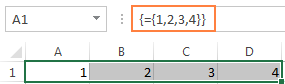
Wekî ku hûn di dîmenê de jî dibînin, Excel domdarek rêzê di nav komeke din a rakêşan de vedihewîne, tam mîna ku gava hûn têkevin an formula array.
2. Berdewamiya rêza vertîkal
Dîbara rêza vertîkal di stûnekê de dimîne. Hûn wê bi heman rengî wekî rêzek horizontî diafirînin bi tenê cûdahiya ku hûn tiştan bi nîvkolonan veqetînin, mînak:
={11; 22; 33; 44}
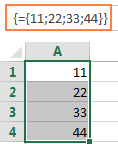
3. Rêzika du-alî ya domdar
Ji bo afirandina rêzek du-alî, hûn her rêzek bi nîvcolonek û her stûnek daneyan bi cummayê ji hev vediqetînin.
={"a", "b", "c"; 1, 2, 3}

Xebatkirina bi berdewamên rêza Excel re
Pêşkêşên array yek ji bingehên formulek array Excel e. Agahdarî û şîretên jêrîn dikarin ji we re bibin alîkar ku hûn wan bi awayê herî bikêr bikar bînin.
- Elementên rêzek

